在启动CAD程序时,出现丢失ac1st16.dll、acdb16.dll、acge16.dll等错误,应如何处理呢?
天正CAD林老师介绍的方法如下:
1、右击桌面的计算机图标,弹出下拉菜单。

2、选择“属性”,弹出计算机系统信息窗口。

3、点击“高级系统设置”,弹出系统属性的高级选项卡页面。

4、点击进入到“环境变量”设置页面。

5、点击“新建”,弹出新建系统变量的窗口。
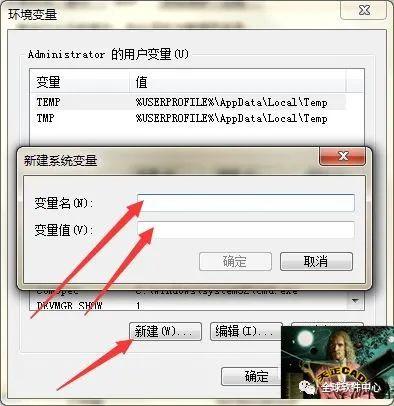
6、在页面上将变量名设置为“Autocad”,变量值设置为“C:\Program Files\Common Files”,然后点击确定。

7、变量新建完毕后,在系统变量中找到“path”。

8、双击打开该变量的编辑页面,在变量值中增加C:\Program Files\Common Files\Autodesk Shared\,然后点击确定保存修改。

9、上述操作完成后,不用重启,直接打开CAD软件即可。







